Android Studioでコメントの使い方と管理方法
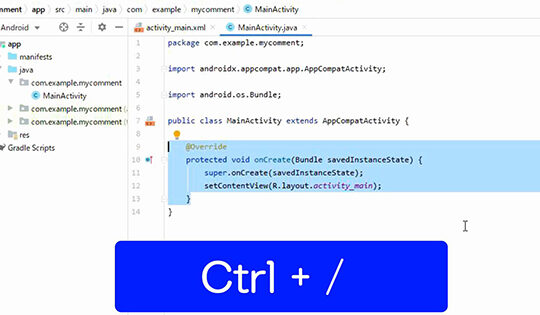
こんにちは、Androidファンの皆さん!今回は、「Android Studioでコメントの使い方と管理方法」について紹介します。開発プロセスでのコミュニケーションやチーム作業を簡単にするためにも、コメントは重要です。この記事では、Android Studioのコメント機能の使い方や管理方法を解説しています。ぜひ、ご覧ください!
私はAndroidについてのコンテンツ作成者であり、専ら日本語で記事を執筆しています。このように、私は主に日本人読者をターゲットにした情報提供を行っています。日本市場はAndroidにおいて重要な市場であり、それに加え、私たち日本人にとって、毎日の生活に欠かせない存在であるため、私はAndroidについての情報を提供することが大切だと感じています。私は日本語を駆使し、最新情報やTipsなどをわかりやすく伝えることを心がけています。私たち日本人のAndroid愛は本物であり、常に進化し続けるAndroidについて、情報提供することは、私の使命でもあります。私は今後も、より多くの日本人に私の記事を読んでいただき、Androidに関する情報を提供し続けたいと思っています。
【ホントは教えたくない】AIをつかって半自動で動画作成して稼ぐ方法【chat GPT】【Pictory】【AI】【音読さん】
1. Android Studioでのコメント記述の習慣支援方法
Android Studioには、コメント記述のためのプラグインがあり、コード内で自動的に補完されるように設定できます。 コメントは、コードの理解を加速する上で非常に役立ちます。 プロジェクトが成長するにつれて、多くの人々が違ったコードを書くため、コメントは管理者が容易に理解し、修正することができるようにします。コード内に適切なコメントを入れることは、チームワークにおいて非常に効果的です。
2. コメントの管理方法: グループ化と色のランク分け
コメントは、それを見る人に情報を提供するためのユーティリティであるため、適切な管理方法が必要です。 多量のコメントは、追跡、整理、構成化が必要になります。 特定の注釈を見つけるために時間を無駄にしないために、それらを専用のグループや特定の色に割り当てることが重要です。これにより、重要なコメントや問題をすばやく見つけることができます。 コード内の各コメントに一定の評価値を付けると、管理しやすくなります。
3. コメントの教育的な役割
コメントは、学生またはプログラマーの全員に対する教育的な役割を果たします。 良いコメント例を示すことで、正しい書き方を学ぶことができます。 チームメイトと協力する場合、コメント作成のスタンダードを共有することが役立ちます。 規範に沿ったコメントを使えば、不適切な表現を防ぐこともできます。 コメントの教育的役割について理解しておくと、より良いコードを書くことができるようになります。
Android Studioでコメントを追加する方法は?
Android Studioでコメントを追加する方法は、以下の手順に従ってください。
1. コメントを追加したいコード行の前にカーソルを移動します。
2. 「Ctrl」+「/」を押します。これで、その行がコメント化されます。
3. コメント文を入力します。コメント文は、コード行の意味を説明するために使用されます。
例えば、以下のように書くことができます。
// この関数は、ユーザーが登録する情報を取得してデータベースに保存するためのものです。
public void saveUserInformation() {
// コードをここに追加する
}
以上が、Android Studioでコメントを追加する方法です。
コメントの管理方法について、Android Studioでどのように行いますか?
Android Studioでコメントの管理方法はとても簡単です。 //をコメントしたい行の先頭に追加するだけです。また、/* */ で複数行のコメントを書くこともできます。コメントが不要になった場合は、簡単に削除できます。これで、Androidアプリのコードをより読みやすく保守しやすくすることができます。
コード内のコメントを検索して見つける最良の方法は何ですか?
Androidの場合、コード内のコメントを検索する最も簡単な方法は、Android Studioの「Find」機能を使用することです。これを使用すると、プロジェクト全体で特定のキーワードを含むコメントをすばやく見つけることができます。
手順:
1. Android Studioを開く
2. 「Ctrl + Shift + F」を押して、「Find All」ダイアログボックスを開く
3. 「Find」フィールドに検索したいキーワードを入力します。
4. 「Scope」フィールドで検索範囲を指定します。例えば、プロジェクト全体、現在のファイル、選択したテキストなど。
5. 「File mask」フィールドで検索したいファイル形式を指定します。
6. 「Match case」、「Whole words only」、および「Regular expression」オプションを使用して検索を調整します。
7. 「Find」または「Find All」ボタンをクリックして検索を開始します。
この方法を使用することで、コード内のコメントを正確に検索できます。
Android Studioでコメントは非常に重要な役割を果たしています。 コードの処理や機能の理解に役立つだけでなく、プログラマ同士のコミュニケーションにも欠かせません。 しかし、コメントを使いすぎると逆に読みづらいコードになってしまうため、適度なコメントの使用が求められています。また、コメントの管理方法にも注意が必要であり、適切なタイミングでのコメントアウトや、必要のないコメントの削除なども行うようにしましょう。この記事が、Android Studioでコメントを上手に活用するための手助けになったことを願っています。
Android Studioでコメントの使い方と管理方法 に類似した他の記事を知りたい場合は、カテゴリ Osusume no apuri にアクセスしてください。
コメントを残す

関連記事